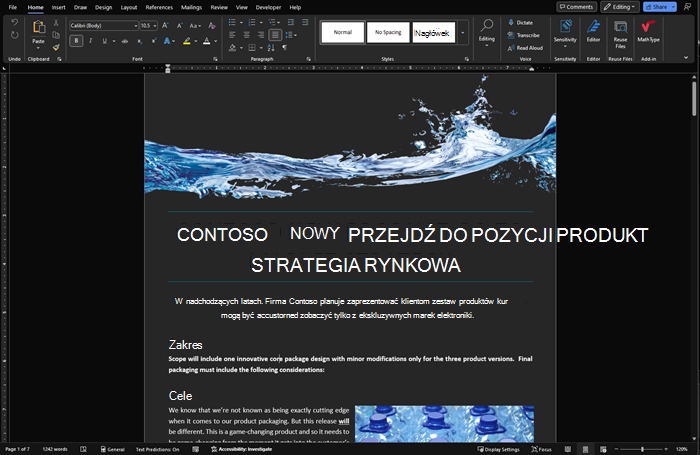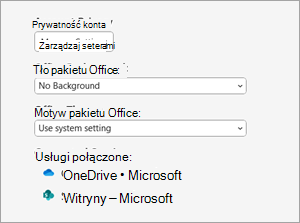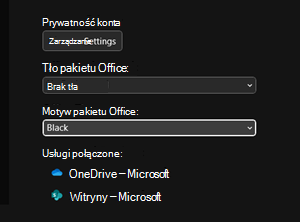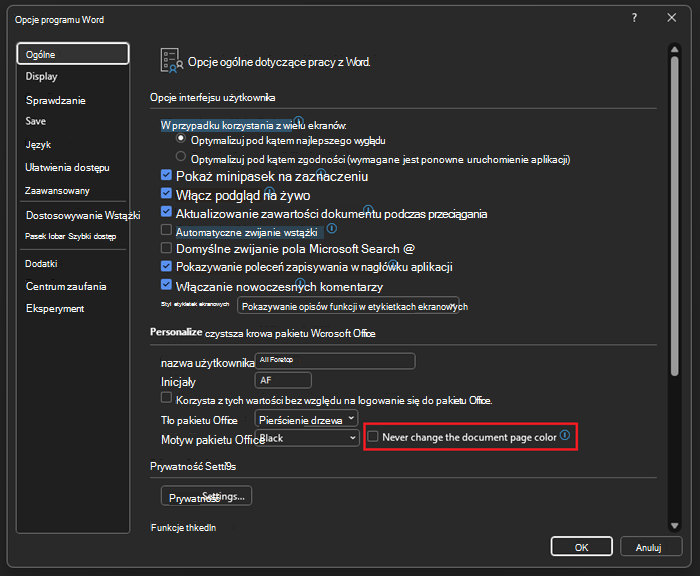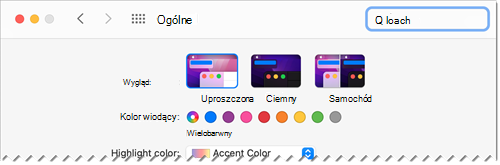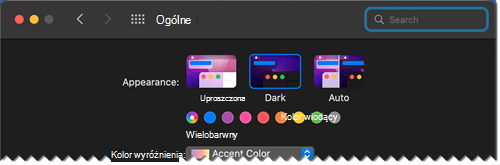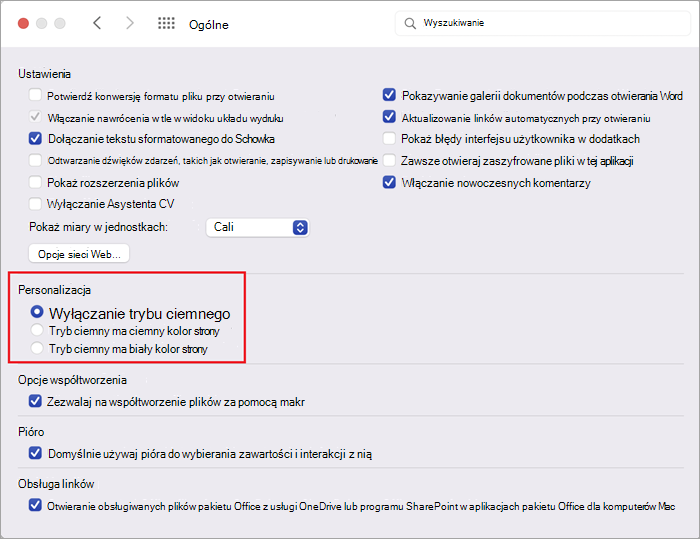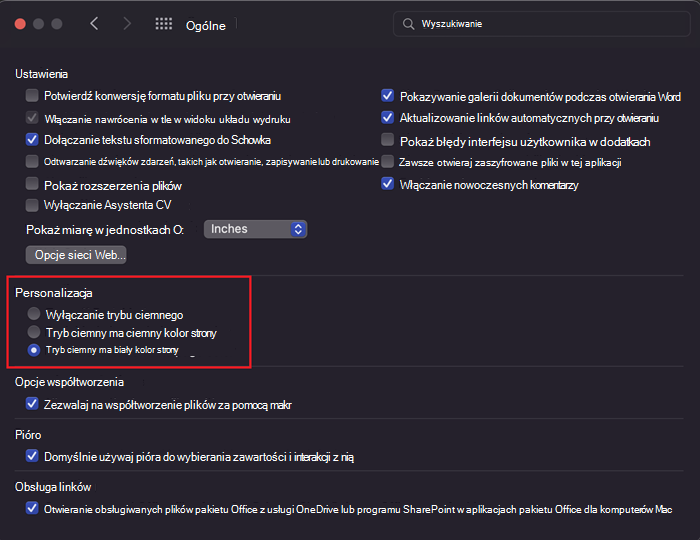Tryb ciemny w Word oferuje ciemny schemat kolorów zarówno dla kontrolek menu, jak i tła dokumentu. Tryb ciemny pomaga zmniejszyć zmęczenie oczu, a także zapewnia bardziej nowoczesny wygląd Word. Ciemne tło strony nie przedstawia sposobu drukowania dokumentu lub domyślnego widoku, jaki będą widzieć współpracownicy po jego otwarciu.
Tryb ciemny jest dostępny w Word dla systemu Windows, Word dla systemu MacOS i Word dla sieci Web.
Włączanie trybu ciemnego
Aby używać trybu ciemnego w Word, musisz najpierw ustawić motyw pakietu Office na. Spowoduje to włączenie motywu dla wszystkich aplikacji pakietu Office.
-
Przejdź do pozycji Plik > konto > Motyw pakietu Office.
-
Otwórz menu rozwijane i wybierz pozycję .
-
Alternatywnie możesz wybrać pozycję Użyj ustawienia systemu, co spowoduje automatyczne przełączenie motywu pakietu Office na podstawie motywu systemu Windows.
Ustawianie koloru tła strony
Po włączeniu trybu ciemnego możesz przełączać się między ciemnymi i jasnymi kolorami tła strony.
-
Na wstążce przejdź do karty Widok .
-
Wybierz pozycję Przełącz tryby , aby zmienić kolor tła strony. Word zapamięta stan tego przełącznika dla przyszłych sesji trybu ciemnego.
Wyłączanie ciemnego tła strony
Możesz wyłączyć ciemne tło strony w trybie ciemnym i utrzymać światło strony.
-
Przejdź do pozycji Opcje > plików > Ogólne > Personalizowanie kopii pakietu Microsoft Office.
-
W polu wyboru Kolor motywu pakietu Office zaznacz pole wyboru Nigdy nie zmieniaj koloru strony dokumentu.
-
Wybierz przycisk OK , aby powrócić do dokumentu.
Sprawdź wygląd
Niezależnie od ustawień trybu ciemnego dokument zostanie wydrukowany z kolorem strony trybu jasnego. Ponadto ustawienia trybu ciemnego nie mają wpływu na współpracowników, a Word będą przestrzegać indywidualnych preferencji wyświetlania. Aby wyświetlić podgląd dokumentu do drukowania i udostępniania, użyj przycisku Switch Modes , aby zmienić kolor tła strony na jasny.
Znane problemy
-
Ustawienie Tryb ciemny nie jest przenoszone między siecią Web, systemem Windows i komputerem Mac — należy je włączyć dla każdej platformy.
-
Czasami podczas kopiowania tekstu z innej aplikacji w trybie ciemnym wklejony tekst może być wyświetlany jako tekst z białym tłem. Aby rozwiązać ten problem, naciśnij CTRL+SHIFT+V lub wklej CTRL+V , a następnie wybierz pozycję Wklej tylko tekst w menu skrótów Opcje wklejania.
-
Niektóre okienka boczne i okna dialogowe mogą nie być mapowane na tryb ciemny.
-
Podczas rysowania kolor pisma odręcznego nie zmieni się na Tryb ciemny, dopóki nie zwolnisz pióra.
-
Niektóre składniki (np. wykresy, pola tekstowe i równania) mogą nie być mapowane na tryb ciemny.
Włączanie trybu ciemnego
Aby włączyć tryb ciemny w Word, musisz włączyć tryb ciemny dla systemu Mac OS.
-
Przejdź do pozycji Ustawienia systemu.
-
W obszarze Opcje wyglądu wybierz pozycję Ciemny.
-
Aby wyłączyć tryb ciemny, przejdź do Word > Preferencje > Ogólne > Personalizowanie i wybierz pozycję Wyłącz tryb ciemny.
Ustawianie koloru tła strony
Po włączeniu trybu ciemnego możesz przełączać się między ciemnymi i jasnymi kolorami tła strony.
-
Na wstążce przejdź do karty Widok .
-
Wybierz pozycję Przełącz tryby , aby zmienić kolor tła strony. Word zapamięta stan tego przełącznika dla przyszłych sesji trybu ciemnego.
Wyłączanie ciemnego tła strony
Możesz wyłączyć ciemne tło strony w trybie ciemnym i utrzymać światło strony.
-
Przejdź do obszaru Preferencje Word > > Ogólne > Personalizowanie.
-
Wybierz pozycję Tryb ciemny ma biały kolor strony.
Sprawdź wygląd
Niezależnie od ustawień trybu ciemnego dokument zostanie wydrukowany z kolorem strony trybu jasnego. Ponadto ustawienia trybu ciemnego nie mają wpływu na współpracowników, a Word będą przestrzegać indywidualnych preferencji wyświetlania. Aby wyświetlić podgląd dokumentu do drukowania i udostępniania, użyj przycisku Switch Modes , aby zmienić kolor tła strony na jasny.
Znane problemy
-
Ustawienie Tryb ciemny nie jest przenoszone między siecią Web, systemem Windows i komputerem Mac — należy je włączyć dla każdej platformy.
-
Czasami podczas kopiowania tekstu z innej aplikacji w trybie ciemnym wklejony tekst może być wyświetlany jako tekst z białym tłem. Aby rozwiązać ten problem, naciśnij CMD+SHIFT+V lub wklej CMD+V , a następnie wybierz pozycję Wklej tylko tekst w menu skrótów Opcje wklejania.
-
Niektóre okienka boczne i okna dialogowe mogą nie być mapowane na tryb ciemny.
-
Podczas rysowania kolor pisma odręcznego nie zmieni się na Tryb ciemny, dopóki nie zwolnisz pióra.
-
Niektóre składniki (np. wykresy, pola tekstowe i równania) mogą nie być mapowane na tryb ciemny.
Włączanie trybu ciemnego
Jeśli masz już ustawiony w systemie operacyjnym lub przeglądarce motyw ciemny, Word dla sieci Web automatycznie włączy tryb ciemny. W przeciwnym razie możesz wykonać te czynności.
-
Na wstążce przejdź do karty Widok .
-
Wybierz pozycję Tryb ciemny.
Ustawianie koloru tła strony
Po włączeniu trybu ciemnego możesz przełączać się między ciemnymi i jasnymi kolorami tła strony.
-
Na wstążce przejdź do karty Widok .
-
Wybierz pozycję Przełącz tła.
-
Możesz również użyć przełącznika Przełącz na światło tła w prawym dolnym rogu paska stanu.
Wyłączanie ciemnego tła strony
Możesz wyłączyć ciemne tło strony w trybie ciemnym i utrzymać światło strony.
Możesz przełączyć przycisk Przełącz tła na wstążce. Po opuszczeniu dokumentu sieci Web i powrocie do Word, Word zapamięta i zastosuje wybór (w każdej unikatowej przeglądarce).
Sprawdź wygląd
Niezależnie od ustawień trybu ciemnego dokument zostanie wydrukowany z kolorem strony trybu jasnego. Ponadto ustawienia trybu ciemnego nie mają wpływu na współpracowników, a Word będą przestrzegać indywidualnych preferencji wyświetlania. Aby wyświetlić podgląd dokumentu do drukowania i udostępniania, użyj przycisku Tła czarownic S, aby zmienić kolor tła strony na jasny.
Znane problemy
-
Ustawienie Tryb ciemny nie jest przenoszone między siecią Web, systemem Windows i komputerem Mac — należy je włączyć dla każdej platformy.
-
Jeśli Word nie pamięta preferencji trybu ciemnego, sprawdź ustawienia plików cookie przeglądarki. Pliki cookie muszą być włączone, aby preferencje użytkownika były zachowywane.
-
Czasami podczas kopiowania tekstu z innej aplikacji w trybie ciemnym wklejony tekst może być wyświetlany jako tekst z białym tłem. Aby rozwiązać ten problem, naciśnij CTRL+SHIFT+V lub wklej CTRL+V, a następnie wybierz pozycję Wklej tylko tekst w menu skrótów Opcje wklejania.
-
Niektóre okienka boczne i okna dialogowe mogą nie być mapowane na tryb ciemny.
-
Podczas rysowania kolor pisma odręcznego nie zmieni się na Tryb ciemny.
-
Niektóre składniki (np. wykresy, pola tekstowe i równania) mogą nie być mapowane na tryb ciemny.